您现在的位置是:网站首页> 编程资料编程资料
win10电脑无法正常关机怎么办?win10系统电脑无法正常关机解决方法_windows10_Windows系列_操作系统_
![]() 2023-03-10
642人已围观
2023-03-10
642人已围观
简介 win10电脑无法正常关机怎么办?win10系统电脑无法正常关机解决方法_windows10_Windows系列_操作系统_
win10电脑无法正常关机怎么办?我们的电脑使用久了,就很容易出现各种各样的毛病,例如运行卡顿、黑屏、电脑关不了机等,为了大家可以很好的解决并避免遇到这些问题,今天小编将为大家分享win10系统电脑无法正常关机解决方法介绍,步骤简单,安全有效,我们一起来看看吧。
win10系统电脑无法正常关机解决方法
方法一:
1、首先,按键盘上的【 Win + R 】组合键,打开运行,然后输入【gpedit.msc】命令,按【确定或回车】,打开本地组策略编辑器。

2、本地组策略编辑器窗口,左侧依次展开到【计算机配置>管理模板>系统】,右侧找到并双击【关机选项】。

3、接着,再双击打开【关闭会阻止或取消关机的应用程序的自动终止功能】。

4、关闭会阻止或取消关机的应用程序的自动终止功能窗口,选择【已禁用】,再点击【应用确定】。
此策略设置指定 Windows 是否允许没有可见顶级窗口的控制台应用程序和 GUI 应用程序阻止或取消关机。默认情况下,如果此类应用程序无限期地试图取消或阻止关机,则这些应用程序会自动终止。
如果启用此设置,则没有可见顶级窗口且阻止或取消关机的控制台应用程序或 GUI 应用程序不会在关机期间自动终止。
如果禁用或不配置此设置,则这些应用程序将在关机期间自动终止,从而有助于确保 Windows 可以更快速、更顺利地关机。

方法二:
1、首先,按键盘上的【 Win + S 】组合键,或点击任务栏上的【搜索图标】,Windows 搜索窗口,搜索框输入【控制面板】,然后点击【打开】系统给出的最佳匹配控制面板应用。
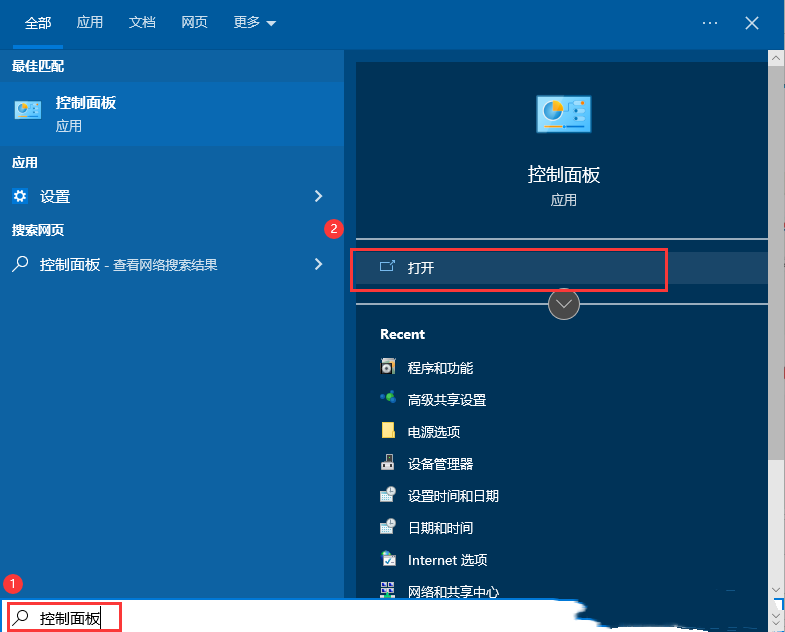
2、控制面板窗口,类别查看方式下,找到并点击【硬件和声音】。

3、硬件和声音窗口,点击电源选项下的【更改电源按钮的功能】。

4、系统设置窗口,点击【更改当前不可用的设置】。

5、关机设置下,【取消勾选】启用快速启动(推荐),最后,点击【保存修改】即可。

以上就是win10电脑无法正常关机怎么办?win10系统电脑无法正常关机解决方法的详细内容,更多关于win10系统不能正常关机的资料请关注其它相关文章!
相关内容
- win10系统如何解除带宽限制?win10系统解除网络带宽限制的方法_windows10_Windows系列_操作系统_
- 怎么永久激活Win11/Win10 Win11激活秘钥/激活码分享_windows10_Windows系列_操作系统_
- Win10电脑总发出叮咚声音怎么取消?Win10系统发出叮咚声音取消方法_windows10_Windows系列_操作系统_
- Win11无法将值写入注册表项怎么办?Win11无法将值写入注册表项解决方法_windows11_Windows系列_操作系统_
- Win11D盘无法扩展怎么办 D盘无法扩展修复教程_windows11_Windows系列_操作系统_
- win11中毒了怎么办?win11中毒杀毒解决方法汇总_windows11_Windows系列_操作系统_
- Win11系统HDMI/高清晰度多媒体接口无法使用修复教程_windows11_Windows系列_操作系统_
- Win11网页无法全屏怎么办?Win11网页无法全屏的解决方法_windows11_Windows系列_操作系统_
- Win10此设备不支持接收Miracast无法投影的解决方法_windows10_Windows系列_操作系统_
- Win11共享文件打不开怎么办?Win11共享文件打不开的解决方法_windows11_Windows系列_操作系统_





